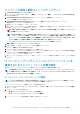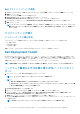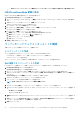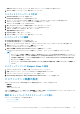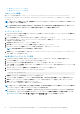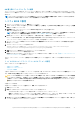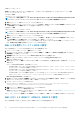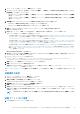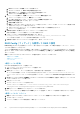Users Guide
○ DSDP はシステム ロックダウン モード機能をチェックせず、CAB ファイルが存在する場合は OS の導入を続行します。
iDRACLockDownMode 変数の追加
iDRACLockDownMode 変数を追加するには、次の手順に従います。
1. Configuration Manager コンソール を起動します。
2. 左ペインで、[ソフトウェア ライブラリー] > [概要] > [オペレーティング システム] > タスク シーケンス]の順に選択し
ます。
3. 目的のタスク シーケンスを右クリックして、[編集]をクリックします。
タスクシーケンスエディタ ウィンドウが表示されます。
4. [オペレーティング システムの展開]をクリックします。
5. [オプション] > [条件の追加] > [タスク シーケンス変数]オプションをクリックします。
[タスク シーケンス変数]ウィンドウが表示されます。
6. [タスクシーケンス変数]ウィンドウで、次の情報を入力します。
a. [変数]テキスト ボックスに、変数の名前 iDRACLockDownMode を入力します。
b. [条件]ドロップダウン メニューから[等しい]を選択します。
c. [値]テキスト ボックスに、「0」を入力します。
d. [OK]をクリックします。
7. [適用]、[OK]の順にクリックします。
サーバーのハードウェアコンポーネントの構成
お使いのサーバー上にある様々なコンポーネントを構成します。
タスクシーケンスの作成
サーバーを設定するためのタスクシーケンスは、次の 2 とおりの方法で作成できます。
• PowerEdge サーバー展開テンプレートを使ってデルのタスクシーケンスを作成する。
• カスタムタスクシーケンスを作成する。
タスクシーケンスは、コマンドの成功または失敗に関わらず、次のタスクシーケンスの手順に進みます。
Dell 固有のタスクシーケンスの作成
PowerEdge サーバー展開テンプレートを使って Dell のタスクシーケンスを作成するには、次の手順に従ってください。
1. Configuration Manager コンソール を起動します。
Configuration Manager コンソール 画面が表示されます。
2. 左ペインで、ソフトウェアライブラリ > 概要 > オペレーティングシステム > タスクシーケンスの順に選択します。
3. タスクシーケンス を右クリックしてから、ベアメタルサーバー展開 > Dell PowerEdge サーバー展開テンプレートの作成をクリ
ックします。
Dell PowerEdge サーバーの展開タスクシーケンスウィザード が表示されます。
4. タスクシーケンス名 フィールドにタスクシーケンスの名前を入力します。
5. ドロップダウンリストから使用する起動イメージを選択します。
メモ: 作成した Dell カスタムブートイメージの使用が推奨されます。
6. サーバーハードウェア設定 で、このタスクシーケンスで設定するハードウェアアイテムを選択します。
7. オペレーティングシステムのインストール で、次のオプションからオペレーティングシステムのインストールタイプを選択しま
す。
• OS WIM イメージを使用
• スクリプトによる OS インストール
8. 使用するオペレーティングシステムパッケージ ドロップダウンメニューから、オペレーティングシステムパッケージを選択しま
す。
9. 使用するパッケージに unattend.xml が含まれている場合は、unattend.xml 情報を含むパッケージ メニューからそれを選択し
てください。それ以外の場合は、 今は選択しない を選択します。
10. 作成 をクリックします
14 System Center Configuration Manager 実行システムでの Dell EMC Server Deployment Pack の使用方法